我們在使用浩辰CAD軟件來繪制CAD圖形的時候,很多時候需要用到浩辰CAD命令中的CAD延伸工具來對CAD圖形進行修改編輯。
浩辰CAD啟用延伸命令方法
1、在命令行輸入EXTEND,快捷鍵是EX,然后按回車鍵啟用延伸命令。
2、找到浩辰CAD的工具面板,修改欄-修剪按鈕的倒三角,點擊,然后找到延伸,點擊即可啟用,如圖所示:
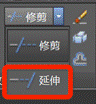
在輸入命令EXTEND后,命令行中依次顯示如下信息。
當前設置:投影=UCS,邊=無
選擇邊界的邊
選擇對象或(全部對象)……
選擇對象:(在選擇了第一個作為延伸邊界的對象之后出現……)
選擇要延伸的對象,或按住Shift鍵選擇要修剪的對象……
根據以上信息可以了解到,在進行延伸操作的時候,需要選擇延伸對象,同時,延伸命令和修剪命令是可以進行切換的,這一點在分享CAD修剪命令的時候也講到過,方法是按住鍵盤上的shift鍵即可切換成修剪命令。
在使用修剪命令的時候,同樣涉及到一下信息。
欄選(F)/窗交(C)/投影(P)/邊(E)/放棄(U)。
具體的解釋請各位參考修剪命令中的詳細說明,所需要表達的意思是一樣的,這里不做贅述。
關于浩辰CAD延伸命令的說明
1、延伸邊界的對象可以是直線、圓弧、圓、多段線、橢圓、面域等等。
2、在提示選擇邊界的時候,如果沒有進行選擇直接按回車鍵,默認選擇所有對象。
默認模式下,延伸命令的邊界模式(邊E)是不延伸,這一點與修剪命令下的邊界默認模式是一樣的。
浩辰CAD修剪命令實例講解
如下圖所示,使用修剪命令EXTEND,完成圖形的延伸操作,得到圖2的效果。
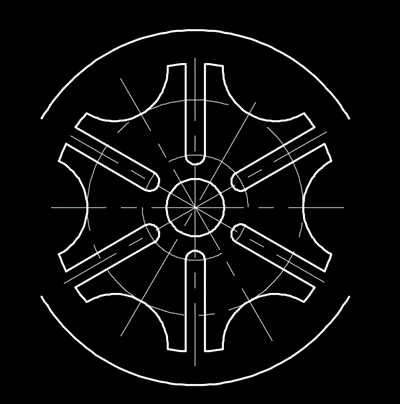
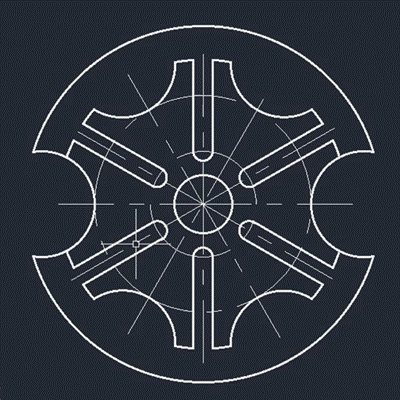
操作步驟如下:
1、第一步,先完成部分對象的延伸操作,在命令行輸入EXTEND,啟用延伸命令,選擇上下兩條邊作為延伸對象,如圖,然后按Enter鍵確認。
根據提示,輸入E(邊),按回車鍵確認,延伸模式為延伸,輸入E,然后按Enter鍵,如圖:
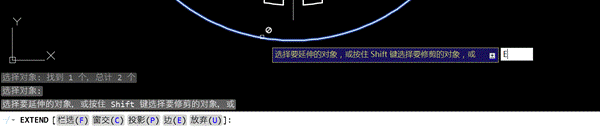
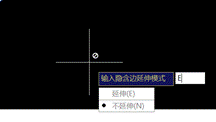
3、選擇左右兩邊要延伸的對象,凹進去的部分,如下圖箭頭所示部分,按Enter。
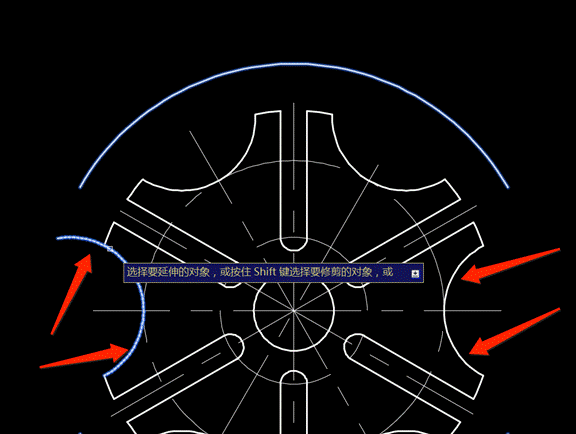
4、完成以上操作后,得到下圖,我們完成了對圖形的部分延伸操作。

5、繼續執行EXTEND命令,完成剩余的延伸操作,選擇延伸對象,此時所選擇的延伸對象為兩個延伸后的凹進去圓弧,如圖,然后按回車鍵確認。
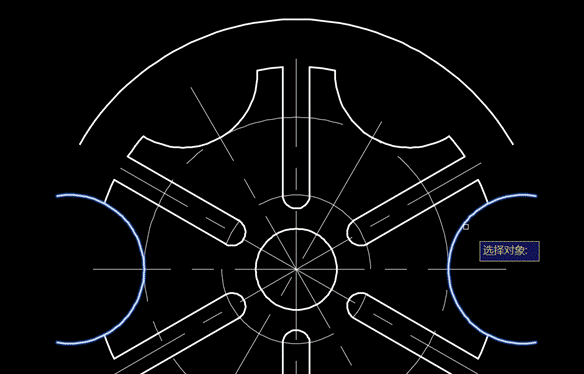
6、根據命令提示,依次輸入E(邊)和N(不延伸),按回車鍵確認。
7、選擇要延伸的對象,此時選擇上下兩個圓弧,如圖所示,按回車鍵確認,即可完成全部延伸操作。

浩辰CAD軟件中的延伸功能,可以將圖形對象延伸到所選擇的邊界對象上,與修剪CAD命令相反,延伸CAD命令是指在原有圖形的基礎上,延伸出一部分到邊界,而修剪則是去除掉不需要的部分。

2022-11-29

2022-10-12

2022-09-23

2022-09-19

2022-08-12

2022-07-29

2022-07-25

2021-11-24

2021-08-10

2019-12-12

2019-11-19

2019-11-19
